有时表格非常的长一页放不开,需要打两页,如果利用WPS表格又觉得没有必要,那么我们该如何操作,才能让打印出来的文本美观又简洁高效呢?今天我们就来教大家,如何在WPS文字Word中打印一页放不开的表格。

如何节省打印纸张
首先,我们看到下图这一行表格,一页纸当中并不能放开,但是它的右边全是空的,打印出来,会变得非常不美观,而且浪费纸张。

WPS word文档中如何竖列求和
我们在利用WPS文字和Word软件进行日常办公时,经常需要在文档里添加1个表格,那么在表格中,我们如何正确的进行竖列求和呢?又有什么误区需要避免呢?今天我们就来教大家,如何在WPS文字
在这里我们可以利用到分栏的操作,我们单击工具栏中的页面布局,选择分栏选项,在下拉菜单中,单击两栏。
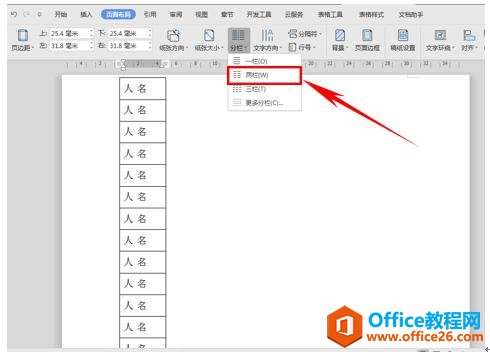
然后我们就发现这个一页纸放不开的表格,多余的部分已经移动到了表格的右侧,形成两栏表格。

这样在我们打印的过程当中,就不会只有孤零零的一列表格了,使文档看起来非常的简洁高效。
WPS word如何给字母输入上下标
进行日常办公的时候经常会给字母添加上标和下标,我们一般都会添加上标,因为有符号可以直接输入,那么如果我们想要上下标都加的话,有没有什么非常简便的方法可以帮助我们实现呢?






